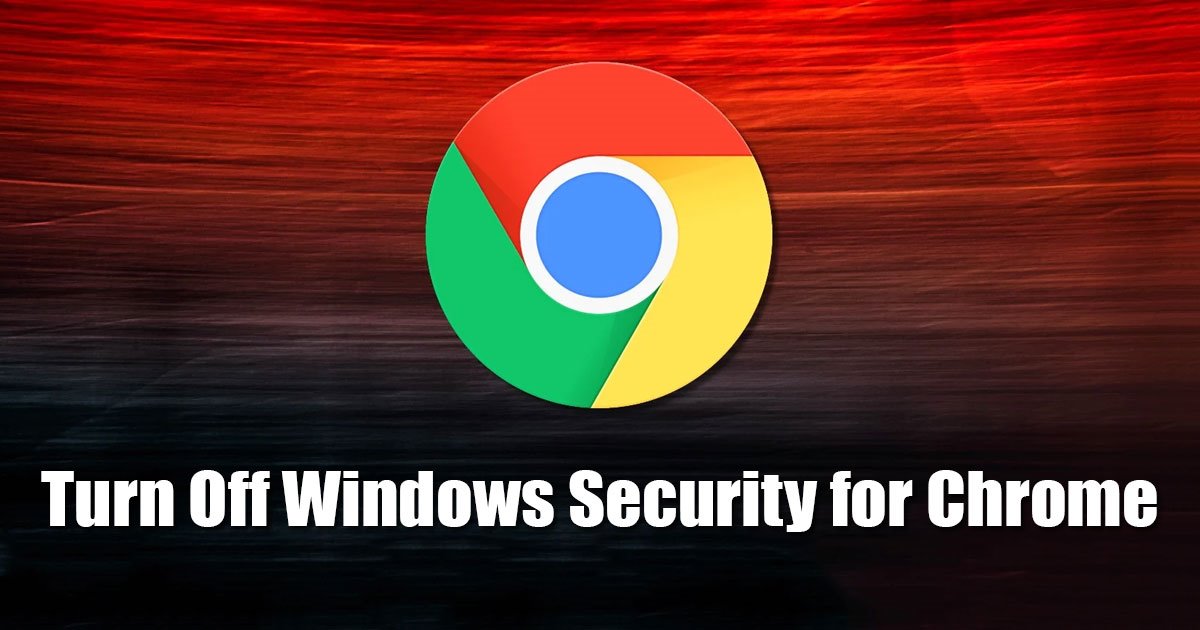Inaktivera Windows Chrome-säkerhet: 7 klick och klart! 🔓🚀
Google Chrome-användare vet förmodligen redan att webbläsaren kan autentisera användare med Windows Hello för att ge åtkomst till sparade lösenord. Om du har konfigurerat Windows Hello på din enhet kan din Google Chrome-webbläsare be dig ange din PIN-kod för att komma åt dina lösenord.
Den här säkerhetsfunktionen är utformad för att skydda åtkomst till dina lagrade lösenord. Det här nya systemet lägger till ett extra säkerhetslager för att bekräfta om enhetsägaren försöker komma åt lösenord som sparats i Google Chrome. 🔐
Inaktivera Windows-autentisering i Chrome?
Även om funktionen är mycket användbar och förhindrar obehörig åtkomst till webbläsaren, kan den orsaka förvirring för användare. Problemet med att skydda Chrome-lösenord med Windows Hello är att funktionen kräver autentisering varje gång användare vill komma åt sina lösenord.
Dessutom, när den är aktiv, fungera uppmanar användare att ange sin PIN-kod varje gång Chrome försöker fylla i sparade användarnamn och lösenord automatiskt. 😩 Så om du är trött på att behöva ange din PIN-kod varje gång för att fylla i dina lösenord på webbplatser är det bäst att inaktivera säkerhet från Windows till Chrome.
Si desactivas la Windows-säkerhet para Chrome, deberás ingresar la contraseña de tu cuenta de Windows para acceder a las contraseñas guardadas en el administrador de contraseñas de Chrome. No se te solicitará autenticar tu identidad con el PIN de Windows Hello mientras el navegador intenta autocompletar las contraseñas en los sitios web.
Så här inaktiverar du Windows-säkerhet för Chrome
Att inaktivera PIN-kravet för sparade lösenord i Chrome är ganska enkelt; följ bara några enkla steg nedan. Här är vad du behöver göra. 👇
1. Börja med att öppna Google Chrome-webbläsaren på din dator eller bärbara dator.
2. Klicka nu på Chrome-menyn i det övre högra hörnet (tre prickar).
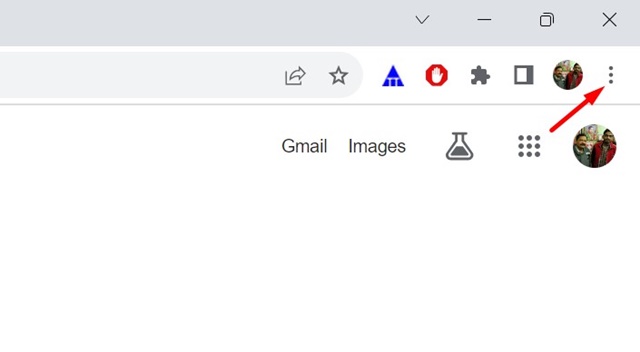
3. Klicka på i Chrome-menyn Konfiguration.
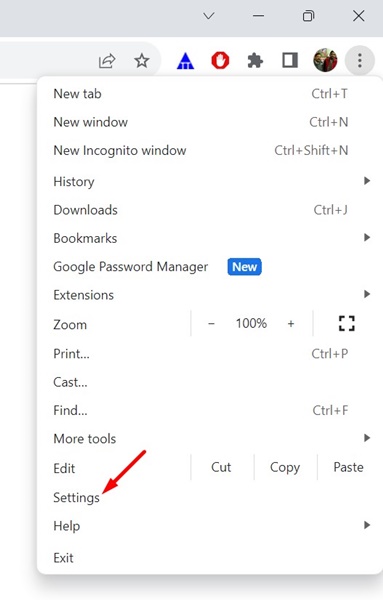
4. I Chrome-inställningar, klicka på Autofyllning och lösenord på den vänstra panelen.
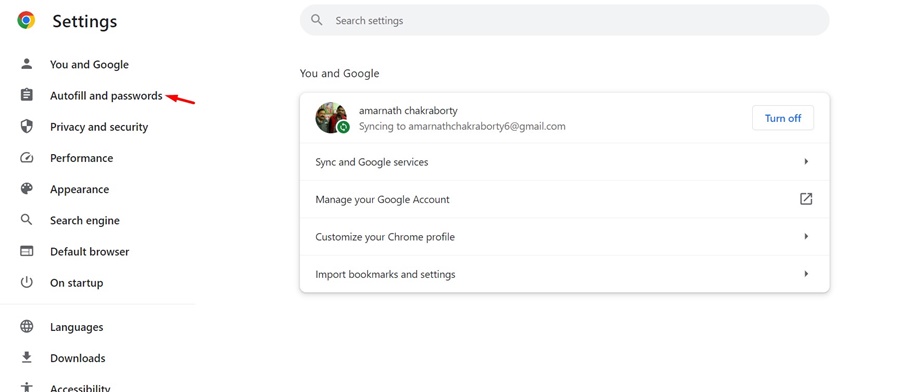
5. Klicka på till höger Lösenordshanterare.
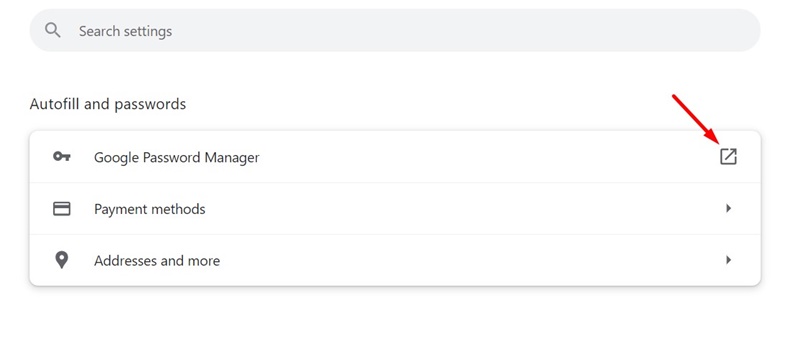
6. Detta öppnar Chromes lösenordshanterare. Växla till fliken Lösenord. Konfiguration på den vänstra panelen.
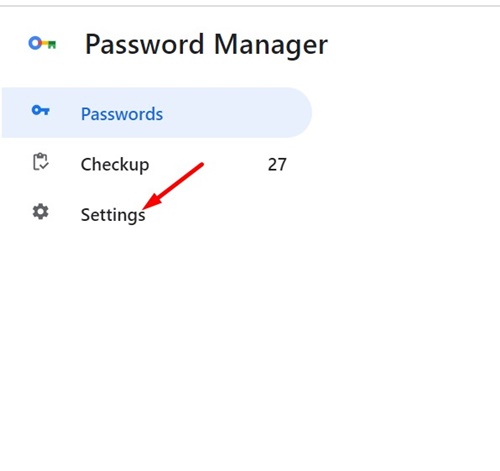
7. Till höger, stäng av strömbrytaren för att Använd Windows Hello när du fyller i lösenord.
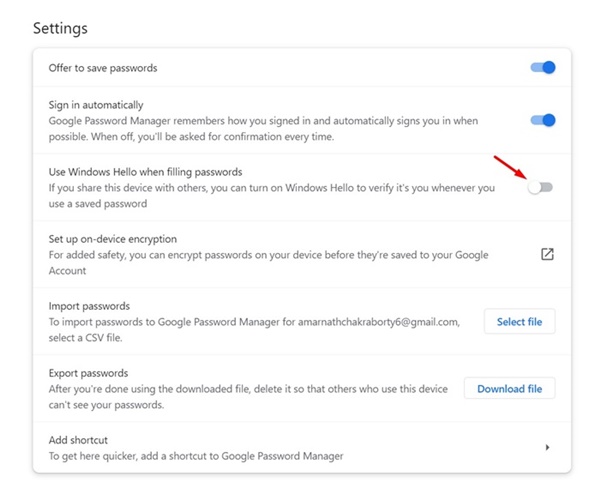
Detta kommer att inaktivera säkerheten Windows för Google ChromeNär du väl har inaktiverat den här funktionen kommer Google Chrome aldrig att be dig ange din Windows Hello-PIN för att automatiskt fylla i ditt användarnamn och lösenord på dina favoritwebbplatser.
Är alternativet Använd Windows Hello när du fyller i lösenord inte tillgängligt?
Om du inte ser alternativet "Använd Windows Hello när du fyller i lösenord" i Chromes lösenordshanterare använder din enhet förmodligen inte en Windows Hello-PIN-kod.
Google Chrome kommer bara att be dig att använda din Windows Hello-PIN om den redan är konfigurerad. Om PIN-koden inte är tillgänglig kommer Google Chrome att be dig ange ditt Windows Hello-lösenord för att komma åt dina sparade lösenord.
Standardalternativet uppmanar dig inte att ange ditt lösenord för Windows-kontot när du fyller i användarnamn/lösenord på sparade webbplatser.
Detta Guide förklarar hur man inaktiverar Windows-säkerhet för ChromeFrån och med nu kommer Chrome aldrig att be dig ange din Windows Hello-PIN för att hantera sparade lösenord. Om du behöver mer hjälp med att inaktivera Windows-säkerhet för Chrome, låt oss veta! 😊